Atom编辑器入门到精通(八) Markdown支持 (下)
来源:互联网 发布:sql语句where多个条件 编辑:程序博客网 时间:2024/06/07 22:09
原创时间:2016-12-08
更新时间:2016-12-10
在上一章中我们了解了原生Atom对Markdown的支持, 这一讲我们一起学习如何使用更多的插件让Atom更好地支持Markdown文件.
Markdown-Writer
如果你跟我一样, 使用Markdown格式来写博客, 那你一定也需要Markdown-Writer插件, 它能让更方便地管理和编辑Markdown文件.
先来几张官方的GIF感受一下它的功能吧
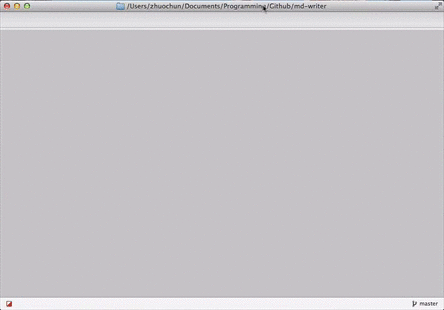
创建新文章
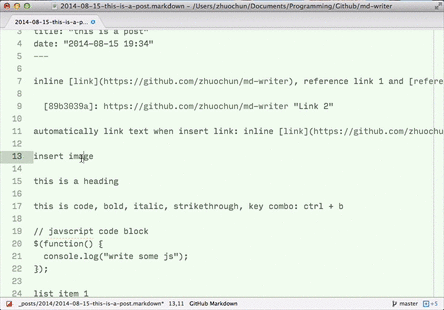
插入图片
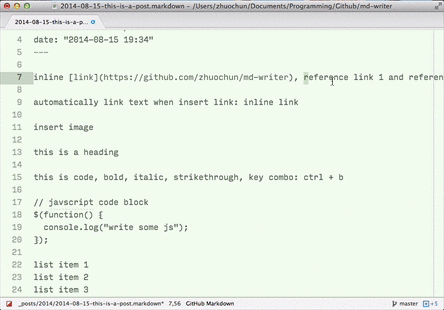
插入链接
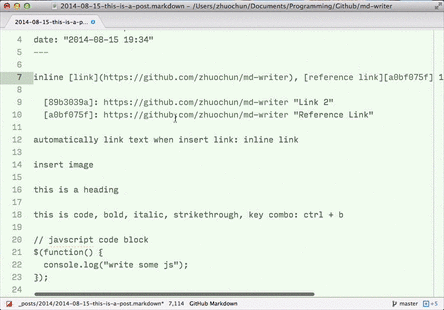
移除链接
安装
apm install markdown-writer配置
我们可以在Atom的设置窗口->Packages->markdown-writer->Settings里来设置, 或者在上篇文章中介绍的config.cson中配置.
在siteLocalDir设置为博客根目录, 如果为空, 将会使用Atom的当前目录. fileExtension改为.md
其他配置可以使用默认配置
如果我们同时编辑了几个博客, 可以将上述配置写在一个名为_mdwriter.cson的文件里, 并置于博客的根目录下, 这样就能在博客之间使用不同的配置了. 还有一个简单的方法是在打开博客项目后Ctrl+Shift+P执行命令Markdown Writer: Create Project Configs. 注意在修改配置以后需要执行命令Window: Reload来重新读取配置.
我的config.cson相关配置:
"*": "markdown-writer": fileExtension: ".md" siteLocalDir: "/home/peter/src/peterho.github.com"快捷键
Markdown-Writer提供了大量的快捷键和命令来增强md文件的编辑体验.
要启用这些快捷键, 需要执行命令Markdown Writer: Create Default Keymaps.
该命令会自动将Markdown-Writer的默认热键添加到keymap.cson中. 就像这个样子
".platform-linux atom-text-editor:not([mini])": "shift-ctrl-K": "markdown-writer:insert-link" "shift-ctrl-I": "markdown-writer:insert-image" "ctrl-i": "markdown-writer:toggle-italic-text" "ctrl-b": "markdown-writer:toggle-bold-text" "ctrl-'": "markdown-writer:toggle-code-text" "ctrl-h": "markdown-writer:toggle-strikethrough-text" "ctrl-1": "markdown-writer:toggle-h1" "ctrl-2": "markdown-writer:toggle-h2" "ctrl-3": "markdown-writer:toggle-h3" "ctrl-4": "markdown-writer:toggle-h4" "ctrl-5": "markdown-writer:toggle-h5"可以发现这些热键包括插入链接, 图片, 切换各种字体样式.
如果你和我一样使用vim-mode插件, 还可以添加这些热键
"atom-text-editor.vim-mode.normal-mode": "g x": "markdown-writer:open-link-in-browser" "g k": "markdown-writer:jump-to-reference-definition" "[ h": "markdown-writer:jump-to-previous-heading" "] h": "markdown-writer:jump-to-next-heading" ", o": "markdown-writer:toggle-ol" ", u": "markdown-writer:toggle-ul" ", t": "markdown-writer:toggle-task" ", T": "markdown-writer:toggle-taskdone""atom-text-editor.vim-mode.insert-mode": "| i": "markdown-writer:insert-table" "| |": "markdown-writer:jump-to-next-table-cell""atom-text-editor.vim-mode.visual-mode": "_": "markdown-writer:toggle-italic-text" "8": "markdown-writer:toggle-bold-text" "`": "markdown-writer:toggle-code-text"下面列出上文还没有提到的功能列表, 请各位同学自行选择需要的功能并设为热键吧
# 工作区"markdown-writer:new-post","markdown-writer:new-draft","markdown-writer:open-cheat-sheet","markdown-writer:create-default-keymaps","markdown-writer:create-project-configs"# 编辑区"markdown-writer:manage-post-tags","markdown-writer:manage-post-categories","markdown-writer:insert-footnote","markdown-writer:toggle-codeblock-text","markdown-writer:toggle-keystroke-text","markdown-writer:toggle-blockquote","markdown-writer:publish-draft","markdown-writer:format-table","markdown-writer:correct-order-list-numbers","markdown-writer:insert-new-line","markdown-writer:indent-list-line"这些命令的名字都很明白, 就不一一解释了.
Markdown Preview Enhanced
该插件是Markdown Preview的增强版, 在原生插件的基础上增加了很多实用的功能
安装
apm install markdown-preview-enhanced在插件页面禁用内置的Markdown Preview插件
使用
该插件的功能很多, 这里只列出一些最常用的功能, 更多功能请参考中文官方文档
1. 预览md的快捷键任然为Ctrl+Shift+M
2. 编辑预览同步滚动
3. 命令Create Toc可以在当前位置生成md文件的toc
4. md文件导出为PDF, PNG, JPEG等文件
5. 命令Insert Table用于插入表格
6. 在预览窗口右键可以选择在浏览器中打开预览
7. 支持GitHub Flavored Markdown样式的TODO List
配置
下面是我的配置
"*": "markdown-preview-enhanced": breakOnSingleNewline: true useGitHubStyle: false useGitHubSyntaxTheme: false有了以上两个插件, Atom已经可以被称作最好的MD编辑器了.
- Atom编辑器入门到精通(八) Markdown支持 (下)
- Atom编辑器入门到精通(六) Markdown支持
- Atom编辑器入门到精通(五) Git支持
- Atom编辑器入门到精通(四) Atom使用进阶
- Atom编辑器入门到精通(一) 安装及使用基础
- Atom编辑器入门到精通(三) 文本编辑基础
- Atom编辑器入门到精通(七) 编辑配置文件
- Atom编辑器入门到精通(一) 安装及使用基础
- Atom编辑器入门到精通(二) 插件的安装和管理
- Markdown--从入门到精通
- Markdown--从入门到精通
- Nginx开发从入门到精通八
- JMS&MQ,从入门到精通(八)
- Markdown--从入门到精通(md源文件)
- Atom编辑器 中预览markdown
- Atom编辑Markdown文件入门
- Atom 编辑器 入门 快捷键 插件
- JavaScript教程--从入门到精通(八)
- COGS 577 蝗灾 线段树+CDQ分治
- http请求工具类
- Matlab读取特定文件夹下特定后缀名文件
- Linux—管理磁盘
- redis数据结构存储SDS设计细节(redis的设计与实现笔记)
- Atom编辑器入门到精通(八) Markdown支持 (下)
- C语言请实现字符串循环右移函数。列如字符串“abcdefghi”向右移2位就是“hiabcdefg”
- Java 7:Java集合从不懂到更不懂,不信来看
- 纪念曾经拥有的6D
- 细节决定成败
- 按之字形顺序打印二叉树
- spring data jpa 的坑
- malloc最大内存申请量
- 几种典型的立体匹配算法


